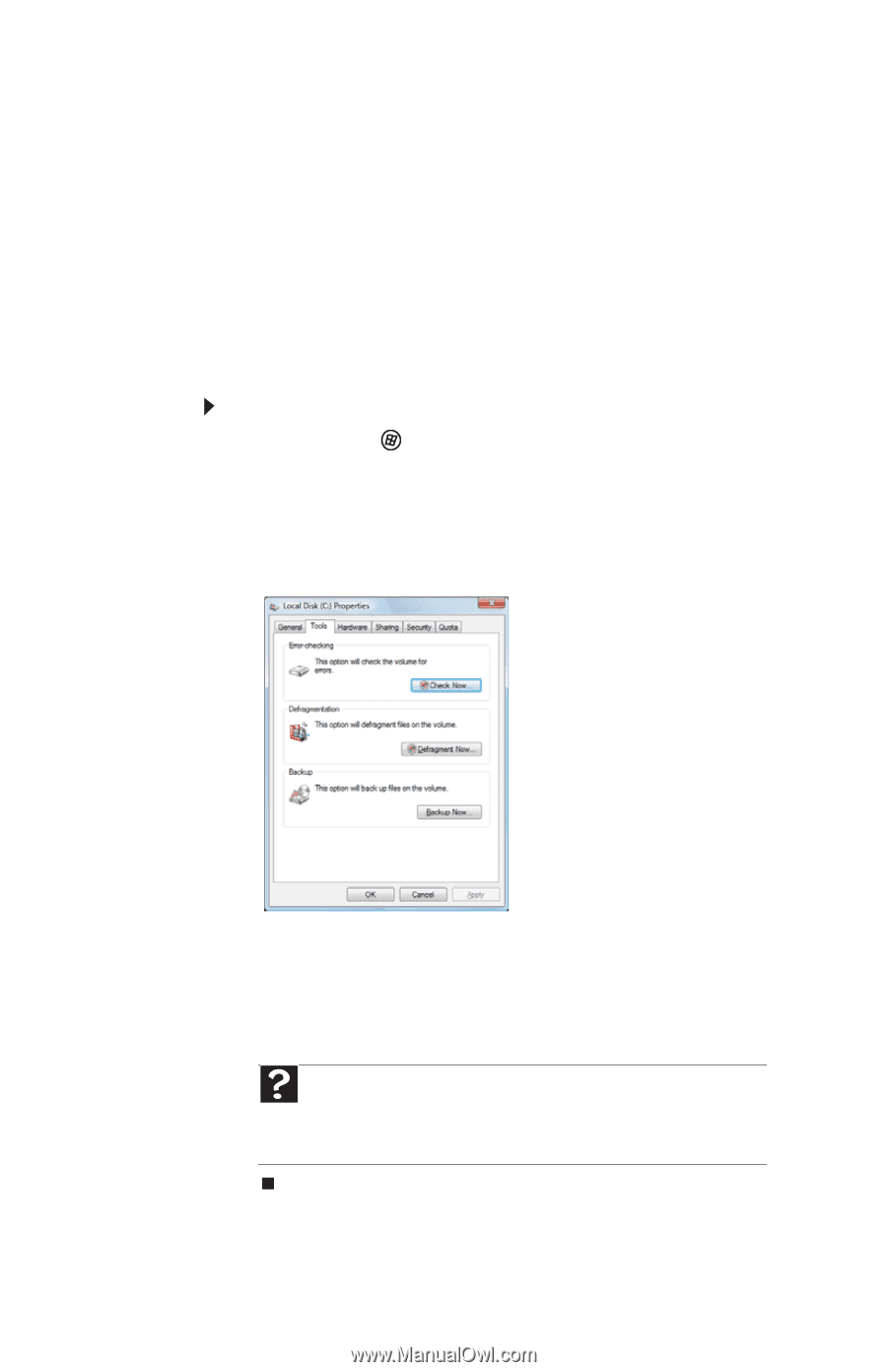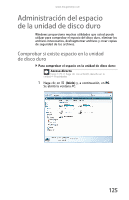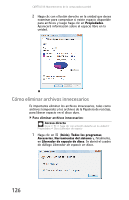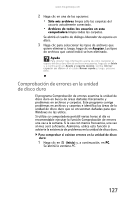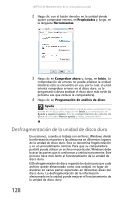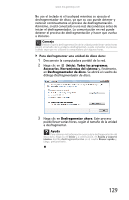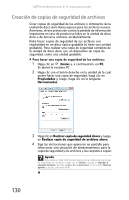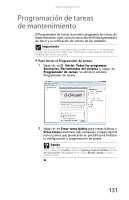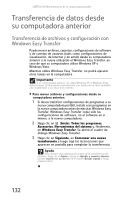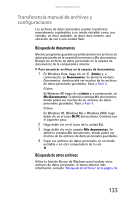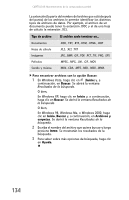Gateway MX6936m 8511946 - Gateway User Guide (Mexico) - Page 138
Creación de copias de seguridad de archivos, Inicio, Propiedades, Herramientas
 |
View all Gateway MX6936m manuals
Add to My Manuals
Save this manual to your list of manuals |
Page 138 highlights
CAPÍTULO 8: Mantenimiento de la computadora portátil Creación de copias de seguridad de archivos Crear copias de seguridad de los archivos y eliminarlos de la unidad de disco duro libera espacio para los archivos nuevos. Asimismo, ofrece protección contra la pérdida de información importante en caso de producirse fallas en la unidad de disco duro o de borrarse archivos accidentalmente. Debe hacer copias de seguridad de sus archivos con regularidad en un disco óptico grabable (si tiene una unidad grabable). Para realizar una copia de seguridad completa de la unidad de disco duro, use un dispositivo de copia de seguridad, como una unidad grabable. Para hacer una copia de seguridad de los archivos: 1 Haga clic en (Inicio) y, a continuación, en PC. Se abrirá la ventana PC. 2 Haga clic con el botón derecho en la unidad de la cual quiere hacer una copia de seguridad, haga clic en Propiedades y, luego, haga clic en la lengüeta Herramientas. 3 Haga clic en Realizar copia de seguridad ahora y, luego, en Realizar copia de seguridad de archivos ahora. 4 Siga las instrucciones que aparecen en pantalla para seleccionar una ubicación de almacenamiento para la copia de seguridad y los archivos y las carpetas a copiar. Ayuda Para obtener más información acerca de la realización de copias de seguridad de archivos, haga clic en Inicio y luego en Ayuda y soporte técnico. Escriba copia de seguridad en el cuadro Buscar ayuda y, luego, presione INTRO. 130